
Mac mini (Late 2012)BTOして買いましたよ。
これで99,000円ちょい(でした)
メインマシンにします…だって速いんだもんさ。
Mac Benchmarks – Geekbench Browser
mini、Mac Pro(Ealy 2008)やMBP(mid2010)より速いんです。デュアルモニタもできるし。
(ここでIllustratorやPhotoshop、InDesignの汎用ベンチマークスクリプトでもあればなぁ、と思ってとりあえず書いてみたけど、安定した結果にならない上に手間かかりすぎてあれがあれ)
うちのベンチマーク結果おいときますね。

(CineBenchの一個上の結果はMacPro2008)
そして!なんたってVRAM768MB(HD4000的にはもっと出るけど、OSの制限だという話)
これで、契約時のv13.0では要求仕様以内で使えてたのに、メジャーバージョンアップでもないのに要求仕様を厳しくしてコンマ以下バージョンアップしたら使えなくなったあの3D機能も使えるようになりました!w(→『Adobe Community: Photoshop CS6 3D機能について』)
まぁそれはそれとして…
MacPro以外の選択肢として、十分にminiは存在感ありますね。
- 安い
- 通常のDTP作業であれば、重いアピアランス『はむたて〜変態アピアランス VS 最新RIP〜 – Togetter』もわりとさくさく
- 少し上位機種にiMacがある…があれよりもバラシが楽
- iMacの変なモニタが付いてこない!w
とくに3はデカいです。最新のiMacはディスプレイパネル側から接着剤を剥がしつつ開けていかないといけません。ありえねぇそんなん。(→『iMac Intel 21.5″ EMC 2544 Teardown – iFixit』)
20130623追記:Photoshop mini 検索でいらっしゃる方が多いので、blog主の環境を
Mac mini late2012 (2.6GHz i7/ メモリ16GB)に NEC MultiSync PA241WをminiDisplayportで、NEC LCD172VXMをHDMIで繋ぎ、PhotoshopCS6(&CC)にて3D機能がOK、パフォーマンスも問題なく使えています。動画編集はキツいですが。
20130719追記:Miniの Intel HD Graphics 4000 は4月にドライバアップデートしたらしいんですが、OSXで使う分にはOpelCLがまだ使えません。従ってOpenCL必須なアプリ(DaVinci Resolveなど)は今のところ起動しません)
20131119追記:上記OpenCL、Mavericks(10.9)でドライバが対応し使えるようになりました。Davinci Resolveも起動します。またVRAM上限も上がって、16GBメモリ搭載機では1024MBをVRAMとして使えるようになりました。
BTOするなら?
バラシ前提でなく、DTP作業用として使えるようにするなら、
- 2.3GHzクアッドコアIntel Core i7(松。これでないとドライブをBTOできない)
- メモリ8GB(8GBあればVRAM768MB)
- 1TB Fusion Drive(HDDだと5400rpmと遅いのが乗ってるので)
これで100,700円(税込)バラシ前提なら、CPUを2.6GHz、メモリ4GB(16GBを12,000円くらいで買う)、ハードドライブはただのHDD(SSD換装前提)で77,600円。
いいんじゃないすかね?
バラシの参考サイト
分かりやすい動画があります。
先に、サーバと同様にデュアルドライブ化するキット『OWC DIYIMM11D2 ‘Data Doubler’ 2.5″ Hard Drive/SSD… in stock at OWC』
を買っていたので、Crucial M4/512GBと元からついていたHGST1TB5400rpmでデュアルにしました。
M4のファームウェアも、ISO焼きしたCDR起動でつつがなくアップデート。
2011型と2012型のminiをバラしているのですが、動画ではよく分からない点について覚え書き程度に書いておきます。
動画ではコの字型のツールを差し込んでいます。ロジックボードの奥、ケースにプラスチックのリングがあり、そこに先端を差し込んで、そこを支点にテコの原理でツールを手前に倒します。それほど力はいりません。ロジックボードを止めているネジ(1本)をちゃんと外しているか確認。差し込むとき、抜くときにロジックボードを傷つけないように注意すればそれほど難しくありません。
抜くタイミングは、背面パネルが少し出た状態で。あとは指で抜けます。
次、パワーケーブルはロックありません。スカっと抜けます。
HDDを戻す時の注意…
ケース奥に二つ穴があり、そこにドライブにつけたボルトを差し込みますが…
これはケースの手前側を下にして、本体を立てて「落とし込む」ようにした方が確実です。
奥の穴と、後から取り付けるパンチグリルの2本のネジでこの「Lower」HDDは浮かされています。ちゃんと奥の穴にはまってないと、ロジックボードが最後まではまりません。
次。「Upper」ドライブを取り付けるためのブッシュが各種キットにはついてきますが、矢印側はブッシュゴムがめり込むぐらいにネジをしめるか、外した方がいいかもしれません。矢印側は本体手前の筐体に接しますので、出っ張っているとあとでこのブラケットを取り付けるときにネジ位置が少し狂います。
次。くみ上げたあと、蓋を閉める前に青矢印部のコネクタがきちんと押し込まれているかを確認しましょう。
2011モデルをバラしたとき、ファンコネクタがちゃんとはまっていなくて「えらく静かだなさすが最新機種!えっCPU100度て何!」なことがありました(;´Д`) ファンを取り付けるときに少し動いてしまうことがあります。ちゃんとツライチになっているか確認しましょう。
MBPほど簡単ではないですが、びびるほど難しくはありませんでした。
DTPにお勧めしてもいい、と思います。ていうか他の選択肢がほぼ無いしのう…
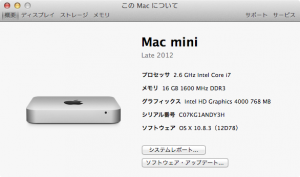
初めまして、Yamoさん。ちょっと教えて下さい。
今更ながら、自分もMac mini 2012にSSDを導入し高速化しようと思っています。
Yamoさんは、DTPの作成データはどのように保存してますか?
(例1)Fusion Driveへそのまま保存、外付HDD等へTime Machineでバックアップ
(例2)SSDとHDDを分けて運用、データはHDDへ保存、SSDとHDDを外付HDD等へそれぞれバックアップ
個人的には(例1)は運用が簡単ですが(例2)はSSDへの書き込みが少なくなるので寿命が伸びると思っているので、若干(例2)が良いのではと思っています。
上記の他にも何かお勧めの方法または注意点があれば教えて下さい。よろしくお願いします。
今は2です。1TBHDDと512GBSSDを載せ、HDDをデータ専用、FW800接続のRAID1にCCCで定期バックアップ、USB3の単HDDでTimeMachine、ほか定期的にDVDバックアップしてます。
気をつける点は、Apple純正SSDでないとTrim効かないことですね。TrimEnablerを使えば効きますが、Yosemiteでは最悪起動できなくなるため、うちではTrimやめました。システムメンテ時に1ステップ増えるだけなんですが、非常時に慌てたくないので…
そろそろSSDを1TBに換装して、もう少し頑張ってもらおうと思ってます。
もう一点お聞きします。
作業の流れはこんな感じでいいでしょうか?
(1)CSのアクティベートを切る(認証解除)、一応Time Machineでバックアップ
(2)SSDのフォーマット、OSインストールおよび各種設定
(3)CSを新規インストールする(本当はTime Machineからの復元で楽したいんですが…)
CCですよね?基本それでOKです。
タイムマシン復旧でもauthorize系のフォルダ削除等で使えるようになりますが、他に何がバックアップされてないのか調べていくのもしんどいし再インストールした方が確実だと思います。ある程度はクラウドから書き戻せますし。
SSDですが、OSインストール後にSSDのファームアップデートあれば先にやっちゃった方がいいですね。Crucialあたりだと頻繁にアップデートしてますから…
丁寧な解説ありがとうございました。
ちなみに、SSDはCFDの256GB(CSSD-S6T256NHG6Q)にするつもりです。
明らかに、役に立つ理解、ありがとうございました!